AutoCAD渲染教程:如何在高版本中贴图渲染(2)
来源:互联网 作者:未知 发布时间:2010-05-15 15:56:14 网友评论 0 条
就这个盘子而言,如对盘底的图案要调整到位,那就击“贴图/平面贴图”功能,并按住Ctrl键激活盘底线圈,就可看到四角带“▲”形的放缩框,将其框住盘底,图案就归正了(见插图3右所示)。接着,再对盘身图案调整到位,方法相同,归正的图示如插图4左所示。最后,对盘上边的圆环图案也调整到位(如插图4所示)。
附:插图4

至于,盘的边子和盘的背面,如不需要附然后图案,而使之成为本色时,则按住Ctrl键并激活相关的线圈后,再击材质面板的“从选定的对象中删除材质”按钮,即可。(详插图5箭头指示处)
附:插图5
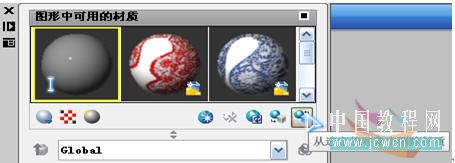
这样设置后,不再给其它的面附任何材质,再执行“渲染”命令,就可渲染出青花瓷盘的效果图如下。
附:盘子分面渲染的效果图之一….青花瓷盘

第三、怎样将不同的图片按面分别贴图
如盘中贴“生肖团花”,盘边贴青花,怎么办?答曰:这需要在材质面板中再“创建新材质”,可命名为材质1,接着,在“漫射贴图”中,浏览和选择“生肖团花”的图片文件。这样就有三个材质球了,其参数如插图6图所示。
附:插图6
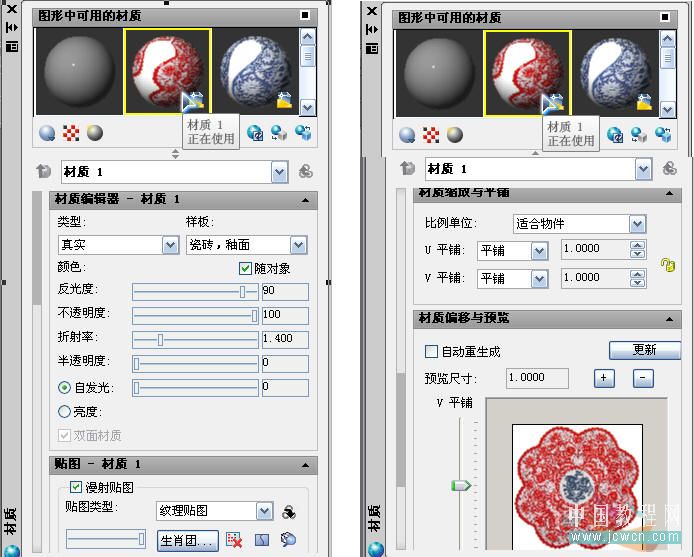
怎样分别赋给盘底和盘上边的圆环呢?上面第二自然段已经阐述,这里不在重叙,仅将图案依次调整归正的截图列下。
- 2010-08-24
- 2010-08-24
- 2010-05-13
- 2009-10-16
- 2010-08-24
- 2010-05-13
- 2010-08-24
- 2010-05-13
- 2010-05-13
- 2010-05-13
- 2010-08-24
- 2010-05-13
- 2010-05-15
- 2010-08-24
- 2010-05-15
关于我们 | 联系方式 | 广告服务 | 免责条款 | 内容合作 | 图书投稿 | 招聘职位 | About CG Time
Copyright © 2008 CGTime.org Inc. All Rights Reserved. CG时代 版权所有